Cómo deshabilitar el trabajo sin conexión en Outlook 2016
Enviar y recibir correos electrónicos en Outlook requiere que tenga una conexión a Internet para que Outlook pueda comunicarse con su servidor de correo. Pero esta conexión puede perderse ocasionalmente, ya sea debido a un problema de Internet, un problema de cuenta de correo electrónico o porque accidentalmente habilitó el modo Trabajar sin conexión en Outlook.
Nuestro tutorial a continuación le mostrará cómo deshabilitar el modo Trabajar sin conexión para que pueda comenzar a usar Outlook 2016 de la manera que lo necesite. También proporcionaremos algunos elementos adicionales que puede verificar si no puede salir del modo sin conexión siguiendo los pasos a continuación.
Cómo salir del modo sin conexión en Outlook 2016
Los pasos de este artículo se realizaron en Microsoft Outlook 2016, en Windows 10. Esta guía asume que su Outlook está actualmente en modo Trabajar sin conexión, lo que significa que no está enviando ni recibiendo correos electrónicos. Al completar los pasos a continuación, volverá al Modo en línea, lo que significa que comenzará a descargar mensajes nuevamente y se enviará cualquier cosa en su Bandeja de salida.
Paso 1: Abra Outlook 2016.
Paso 2: Seleccione la pestaña Enviar / Recibir en la parte superior de la ventana.

Paso 3: haga clic en el botón Trabajar sin conexión en la cinta en la parte superior del menú. Tenga en cuenta que el botón no será gris después de hacer clic en él, lo que indica que está nuevamente conectado y conectado al servidor de correo electrónico.
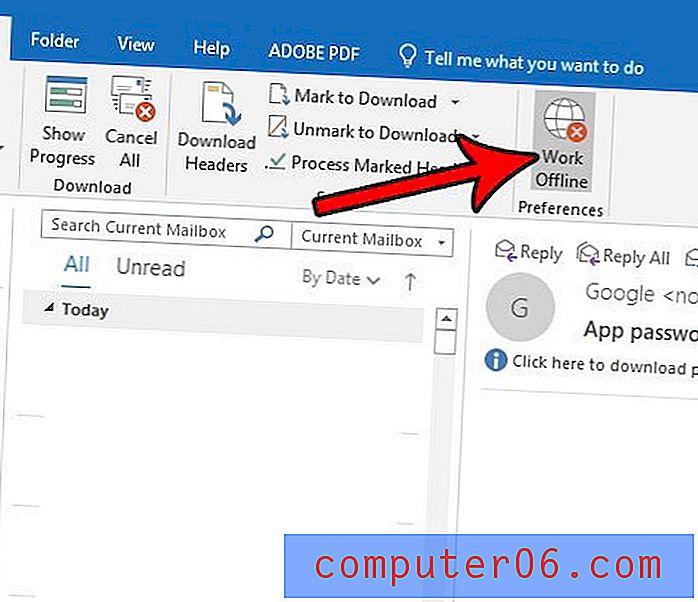
Si completa estas acciones y aún no está conectado, entonces el problema puede ser la conexión a Internet en su computadora o las credenciales de inicio de sesión para la dirección de correo electrónico.
Confirme que los cables de red estén conectados correctamente o que tenga una configuración de Wi-Fi válida. Una buena forma de probar esto es abriendo un navegador web y yendo a un sitio web de noticias para confirmar que puede acceder al sitio.
Si tiene una conexión a Internet y aún no puede conectarse, es posible que su dirección de correo electrónico o contraseña no sean correctos. Puede confirmar esto yendo a Archivo> Configuración de la cuenta> seleccionando la cuenta de correo electrónico y luego haciendo clic en el botón Cambiar. Confirme que la información allí es correcta.
Si aún no puede conectarse, entonces el problema puede ser que un proveedor de servicios de Internet bloquee un puerto de su computadora. Este artículo le mostrará cómo verificar y cambiar el puerto. Tenga en cuenta que el puerto que necesita usar puede variar según la cuenta de correo electrónico y el proveedor de servicios de Internet.



